手机可以扫描文件吗
如果需要上传某一纸质文件电子版,或者证件扫描件等,一般需要扫描仪或复印机,获得所需文件。如果身边没有,通常需要去打印社,但收费较高,且不方便。其实使用手机借助专用的软件即可实现扫描文件的功能,下面就为大家介绍一下手机可以扫描文件吗?
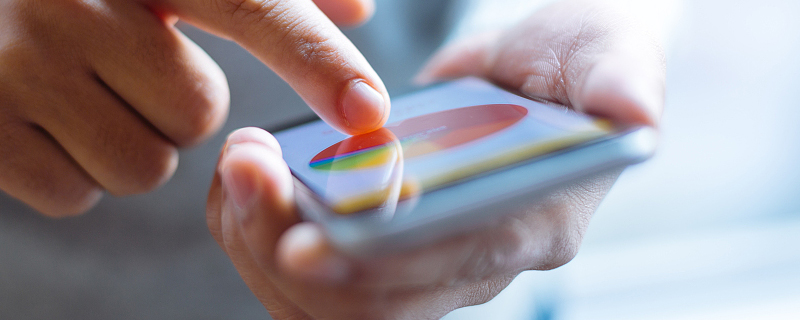
手机可以扫描文件吗
一、安卓手机
1、下面以【扫描王App】为例子,首先打开APP,并按照提示注册登录,登录成功之后就可以进入主界面,使用拍摄功能;
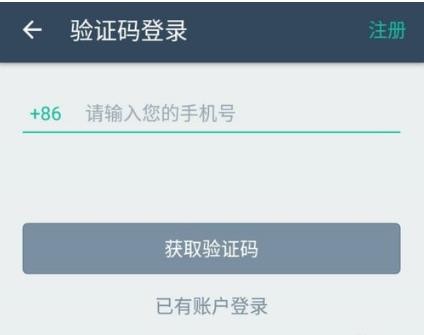
2、成功进入主页后,主界面可看到已拍摄好的文件,您可以点击右下角加号,启动摄像头;
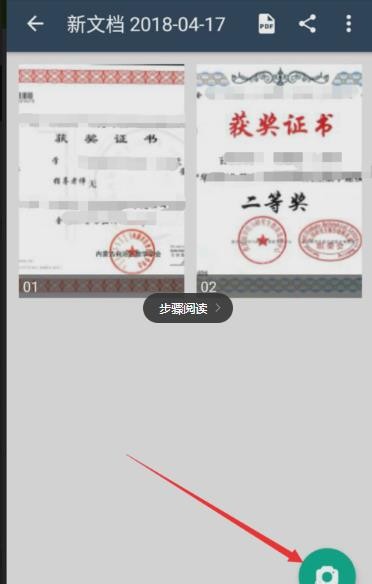
3、将手机镜头对准需要扫描的文件,最下方款选可以切换是普通,还是证件等,这里保持普通,等文件放置好后,点箭头处相机即可;

4、拍摄尽量保持文件照片边线,在图片中为水平或竖直状态;拍摄后,即进入该界面,框选内容可以斜着选择。软件会用算法,进行转换。设置选中区域后,图中方框按钮可旋转图像,左侧箭头处按钮,可返回重新拍摄,点击右下角对号即可确定;

5、此时会提示正在进行裁剪,需等待其处理完成,整体速度较快,稍等几秒,即可完成,可以看到倾斜选中的内容,变成矩形;
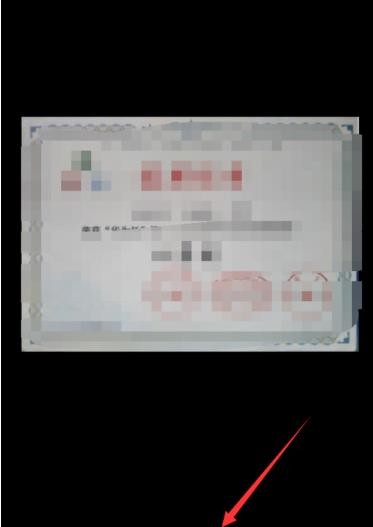
6、接着会进入处理界面,将图片亮度等进行调节,可以看到预览框内容,其和扫描件效果类似,下方可以手动添加效果,建议使用自动,最后点右下方对号接受;

最后一步、最后即可浏览文件,您就可以将该扫描件在手机中查看或是发送到别的设备上使用;
关于一些注意事项:拍摄时尽量平射,且让图片整体亮度均匀,不要暗、亮交接,要么全暗,要么相反。所以大家要在光线良好的情况下进行操作;
二、苹果手机
如果您使用的是苹果手机可以使用iOS系统内置的功能进行扫描,步骤如下:
1、在iPhone手机上找到【备忘录】的应用并点击;
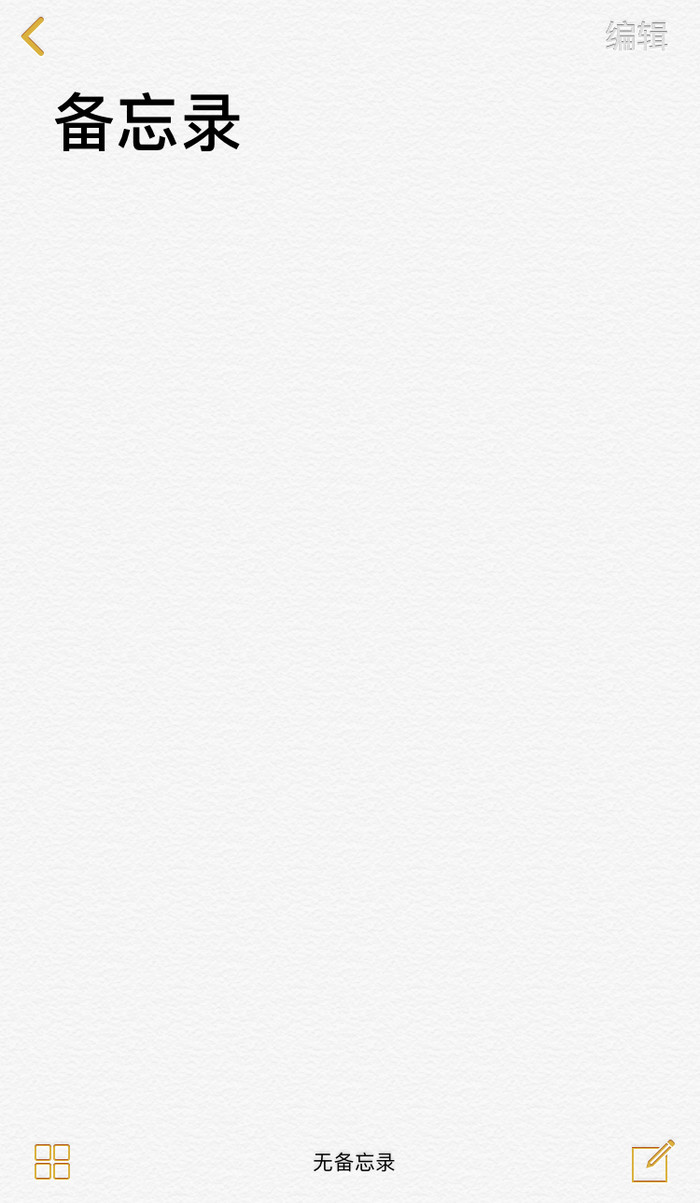
2、进入以后点击右下角的新建按钮,新建一个【备忘录】;
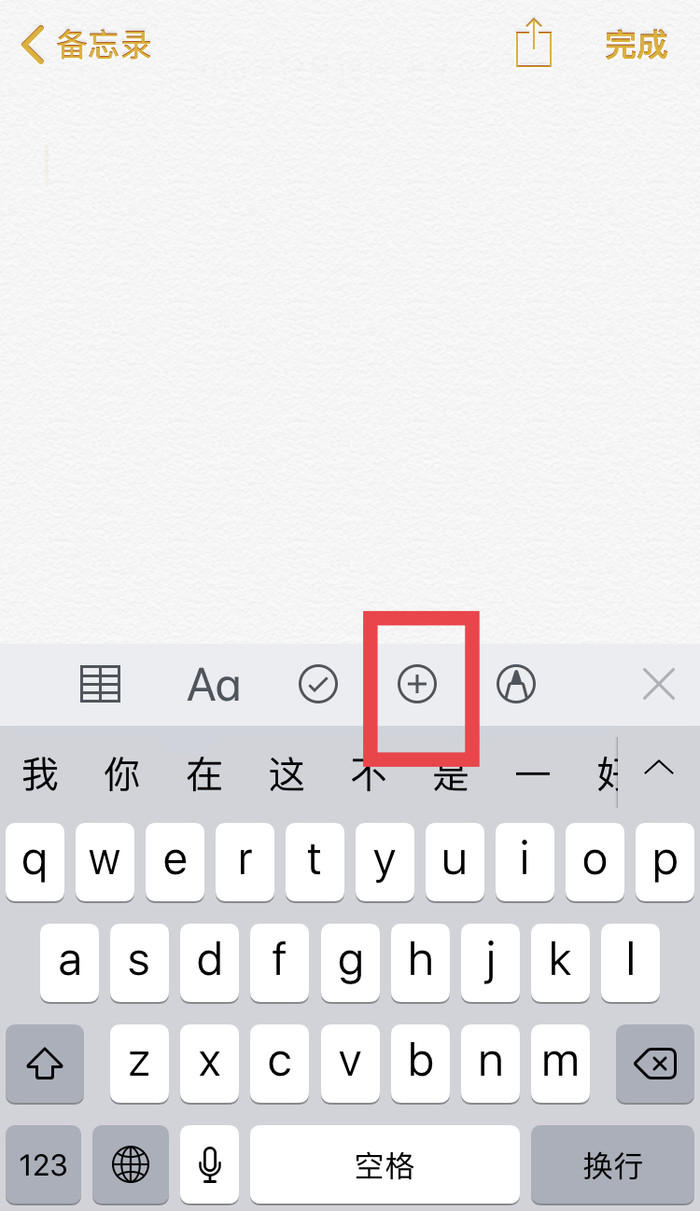
3、在弹出的输入法上方点击【+】,在弹出选项点击【扫描文稿】;
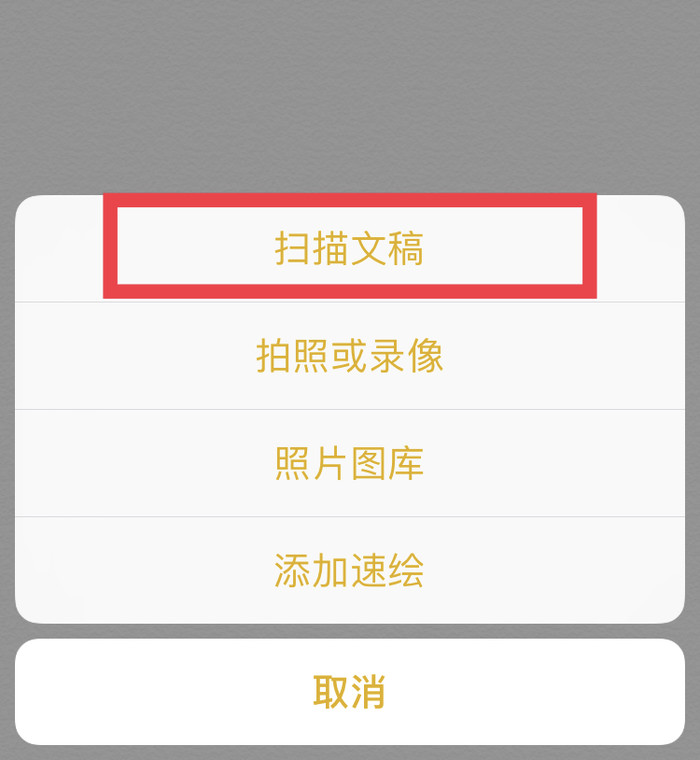
4、接着手机会自动打开相机,将自己的文稿平整的桌面上,相机正对文稿,手机相机会自动扫描文稿图中显示的土黄色区域,相机会自动捕捉合适的的扫描件,也可以手动按键进行捕捉;
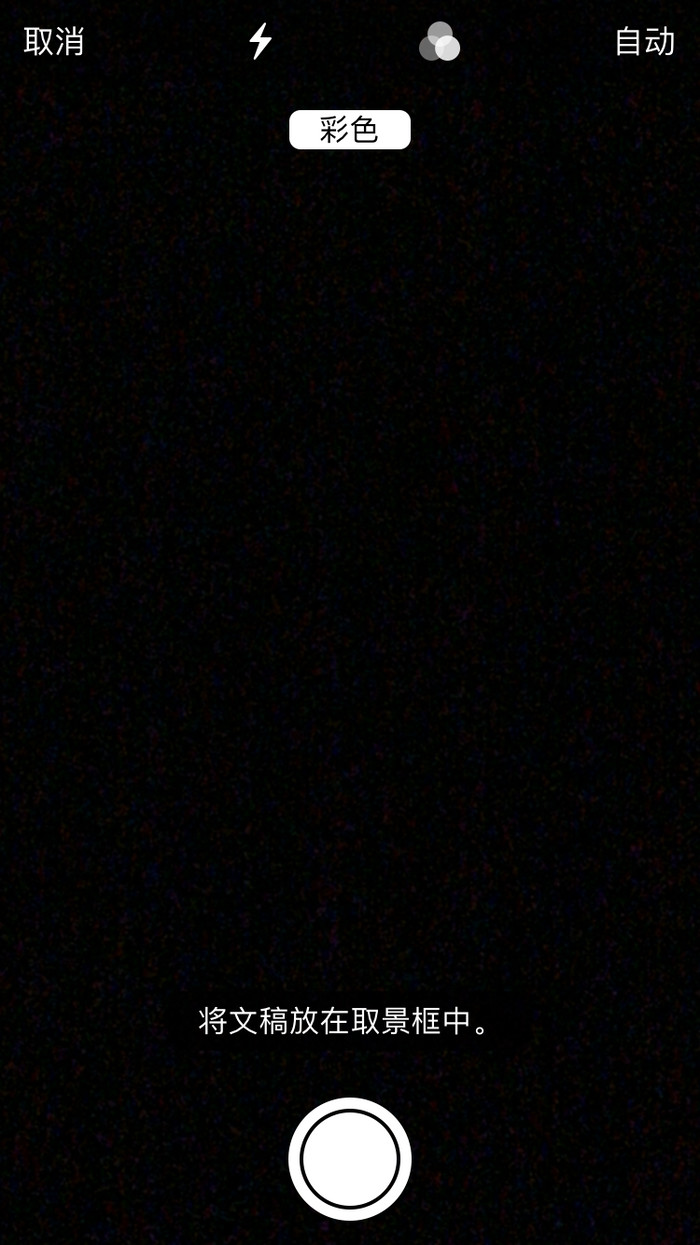
5、成功捕捉以后会进入编辑页面将文稿进行编辑以后点击【完成】即可保存;
以上就是关于手机扫描文件的步骤介绍,希望以上的介绍能够帮助到您。
热门服务推荐
热门问答
热门视频
00
:00
后结束


 推荐
推荐
 推荐
推荐








